Функционал кадрового учета и расчета зарплаты Бухгалтерии 8.3 ограничен, но в ней можно вести учет и рассчитывать зарплату персонала небольшой организации. Для этого нужно изучить настройки и возможности учета и расчета заработной платы в 1С.
Из статьи вы узнаете:
- как настроить параметры учета зарплаты, чтобы было удобно работать даже при наличии различных условий оплаты работников;
- как настроить резерв отпусков;
- как учесть территориальные особенности расчета зарплаты;
- и многое другое.
Общие настройки
Выполните настройки в разделе Главное — Функциональность — Сотрудники в настройках.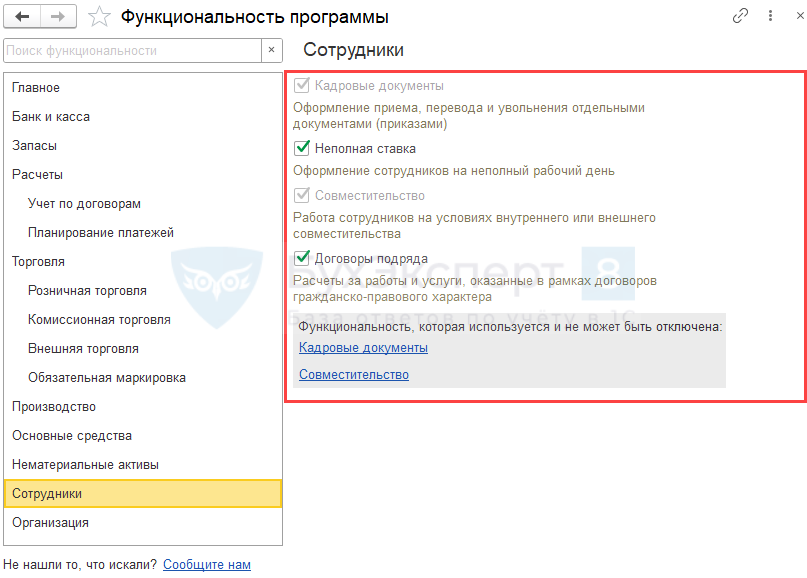
Выберите функциональность, которую будете использовать (подключить функциональность можно в любой момент, когда возникнет необходимость):
- Кадровые документы — для работы в программе с кадровыми документами (Прием на работу, Кадровый перевод, Увольнение, Отпуск, Отпуск без сохранения оплаты;
- Неполная ставка — для автоматического расчета неполной рабочей ставки;
- Совместительство — для оформления совместителей;
- Договоры подряда — для учета по договорам ГПХ.
Настройка параметров учета зарплаты осуществляется из раздела:
- Администрирование — Параметры учета — Настройки зарплаты;
- Зарплата и кадры — Настройки зарплаты.
Параметры учета зарплаты в разделе Настройки учета зарплаты устанавливаются для организации в целом и будут применяться, если иное не установлено для отдельных объектов учета.
Прежде всего, установите способ ведения расчетов:
Получите понятные самоучители 2025 по 1С бесплатно:
- В этой программе — будут доступны документы по кадрам и расчету зарплаты;
- Во внешней программе — кадровые и расчетные документы не оформляются, данные загружаются из сторонней программы (например, ЗУП).
См. также:
Кадровые документы будут доступны, только если включен флажок Кадровые документы на вкладке Сотрудники в настройках Функциональности.
Настройки учета зарплаты
Настройте Порядок учета зарплаты раздела Настройки зарплаты.
На вкладке Зарплата устанавливаются следующие параметры: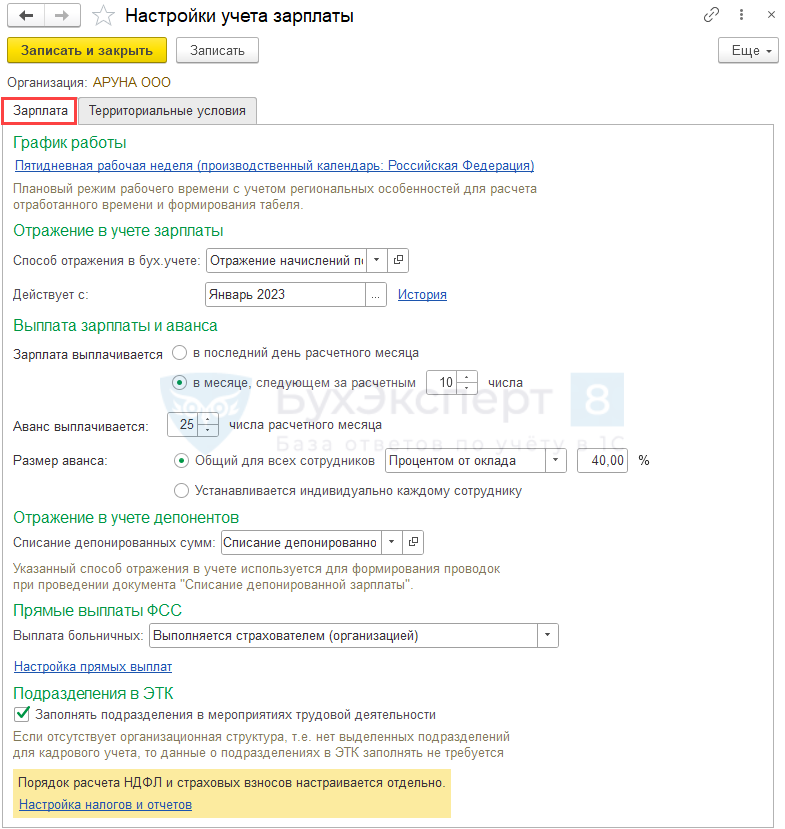
График работы
По умолчанию используется производственный календарь РФ. Если в вашей организации применяется другой график, укажите его здесь.
Подробнее — Производственный календарь в 1С — где найти, как изменить
Отражение в учете зарплаты
- Способ отражения в бух. учете — основная, наиболее часто используемая проводка по начислению зарплаты. Этот способ будет использоваться для начисления зарплаты сотрудникам, которым не определен «собственный» способ учета зарплаты в справочнике Сотрудники.
При работе в программе Бухгалтерия 8.3 можно задавать Способ отражения в бух. учете как для всей организации, так для каждого работника и отдельных начислений. Программа будет его учитывать в следующей последовательности:
- для отдельных начислений (задается в справочнике Начисления);
- для отдельных работников (задается в справочнике Сотрудники);
- общий для всех начислений и работников (задается на вкладке Зарплата раздела Настройки учета зарплаты).
Автоматически устанавливается способ Отражение начислений по умолчанию. В программе он задан как наиболее часто используемый для отражения начислений на счете 26 «Общехозяйственные расходы» в корреспонденции со счетом 70 «Расчеты с персоналом по оплате труда».
Другие способы отражения зарплаты в учете можно установить для отдельных начислений из справочника Способы учета зарплаты.
В справочнике Способы учета зарплаты можно настроить и сам элемент — соответствующий способ учета.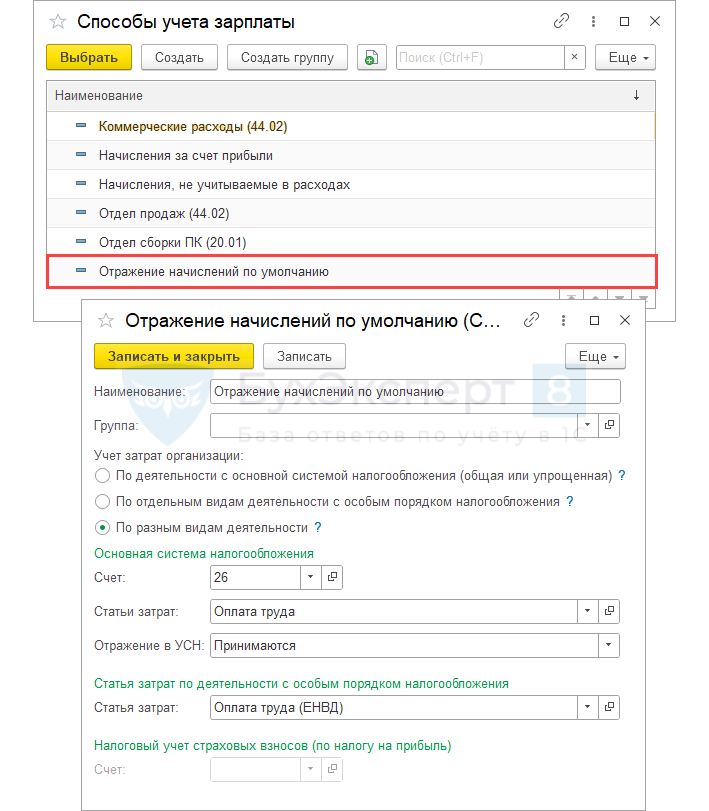
- Действует с — дата с которой применяется настройка способа учета.
Эта настройка имеет ссылку История, поэтому Способ отражения… может меняться на протяжении работы организации. Все периоды со своими настройками будут учитываться при формировании документов и отчетов.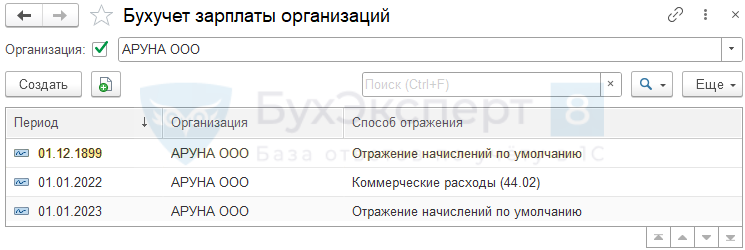
Выплата зарплаты и аванса
Эти настройки устанавливают сроки выплаты зарплаты:
- Зарплата выплачивается — за вторую половину месяца:
- в последний день расчетного месяца,
- в месяце, следующем за расчетным _ числа.
- Аванс выплачивается _ числа расчетного месяца — за первую половину месяца.
Заработная плата выплачивается не реже, чем каждые полмесяца. Дата ее выплаты должна быть установлена не позднее 15 календарных дней со дня окончания периода, за который зарплата начислена (ч. 6 ст. 136 ТК РФ).
Также можно выбрать Размер аванса:
- Общий для всех сотрудников:
- Процентом от оклада _ %.
- Фиксированной суммой _ руб;
- Устанавливается индивидуально каждому сотруднику.
Если выбрано Устанавливается индивидуально каждому сотруднику, то в документах Прием на работу и Кадровый перевод появляется поле Аванс, в котором устанавливается размер аванса.
Чтобы изменить уже установленное правило выплаты аванса для отдельного сотрудника, используйте документ Кадровый перевод.
Отражение в учете депонентов
В 1С отражение депонентов в учете настраивается для формирования проводки при списании депонированной суммы в доход организации. Если работник свою зарплату так и не получил, бухгалтер формирует документ Списание депонированной зарплаты в доход предприятия.
Способ выбирается из справочника Способы учета зарплаты — того самого, который использовался для выбора способа отражения в учете начисленной заработной платы.
Прямые выплаты ФСС
Раздел настраивать не требуется: с 01.01.2021 все регионы перешли на прямые выплаты.
Подразделения в ЭТК
Если в сведениях о трудовой деятельности не нужно заполнять подразделение, снимите флажок.
См. также:
Резервы по оплате труда
Настройка резервов отпусков производится на вкладке Резервы по оплате труда (вкладка появляется, если стоит флажок Расчет резервов по оплате труда в разделе Расчет зарплаты).
На вкладке устанавливаются единые правила для налогового и бухгалтерского учета резервов в соответствии со ст. 324.1 НК РФ.
Период — задайте год, с которого применяются настройки. Настройка по начислению резервов имеет историю. В ссылке История фиксируются все изменения в формировании резервов за все периоды ведения учета. Настраивать резерв по премиям нужно ежегодно
При установке флажка Формировать резерв отпусков укажите параметры:
- Ежемесячный процент отчислений от ФОТ _ %;
- Продолжительность ежегодного отпуска работников _ календарных дней — продолжительность ежегодного отпуска по организации в целом. Может использоваться среднее значение. Учитывается для инвентаризации оценочного обязательства.
При установке флажка Формировать резерв на премию укажите параметры:
- Ежемесячный процент отчислений от ФОТ _ %;
- Размер ежегодной премии — ставится размер премии по организации в целом. Может использоваться среднее значение. Учитывается для инвентаризации оценочного обязательства.
Территориальные условия
На вкладке Территориальные условия устанавливаются параметры учета надбавок к заработной плате в соответствии с федеральными или региональными законами.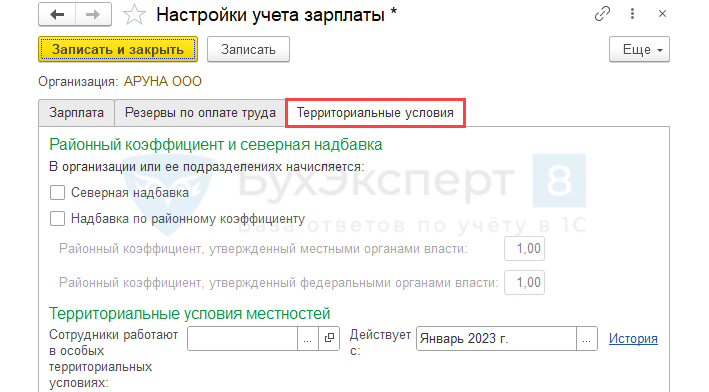
Основные параметры настроек:
- Флажок Северная надбавка — устанавливается, если территория, где трудятся сотрудники, относится к районам Крайнего Севера или приравненной к ним местности.
В 1С:Бухгалтерия 8.3 отсутствует автоматический расчет зарплаты с учетом северных надбавок из-за сложного исчисления этой доплаты, учитывающей район и стаж работы в нем сотрудников. Но установленный флажок создает вид начисления Северная надбавка в справочнике Начисления.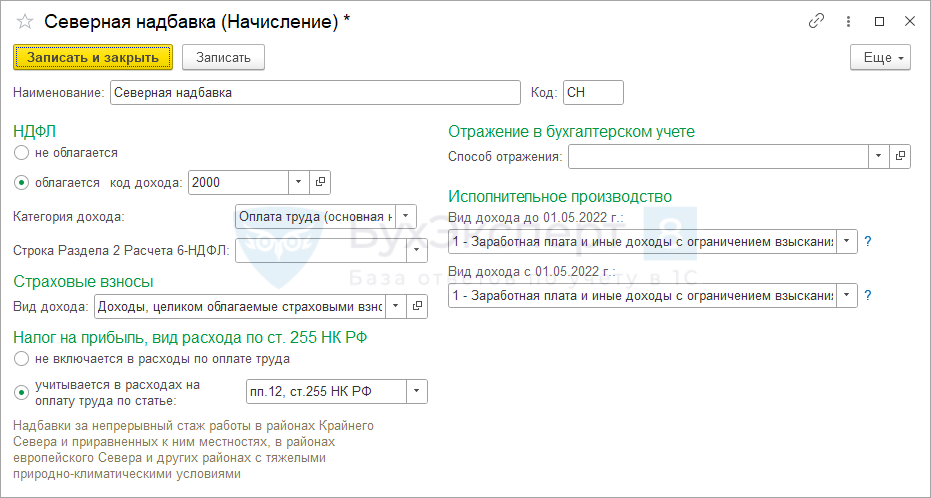
А также позволяет настроить для каждого работника в справочнике Сотрудники процент северной надбавки в зависимости от стажа, следить за размером которой бухгалтеру придется вручную.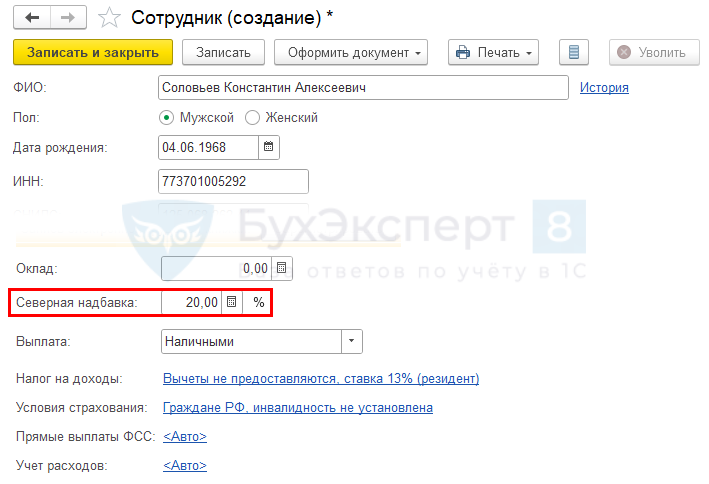
- Флажок Надбавка по районному коэффициенту — устанавливается, если на территории утвержден районный коэффициент:
- Районный коэффициент, утвержденный местными органами власти.
- Районный коэффициент, утвержденный федеральными органами власти.
- Сотрудники работают в особых территориальных условиях — код территориальных условий местности, выбирается из справочника Территориальные условия.
- Действует с —месяц и год начала использования особых территориальных условий.
Территориальные условия фиксируются в Истории.
В 1С можно задать районные коэффициенты и территориальные условия для обособленных подразделений по ссылке внизу (ссылка появляется, если стоит флажок Расчет зарплаты по обособленным подразделениям в разделе Расчет зарплаты).
Расчет зарплаты
Группа настроек Расчет зарплаты находится в разделе Администрирование — Параметры учета — Настройки зарплаты.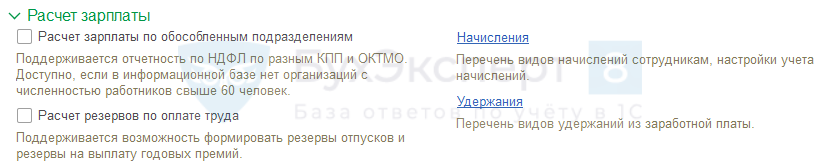
Зарплата по обособленным подразделениям
Расчет зарплаты по обособленным подразделениям ведется, если в 1С:Бухгалтерия 8.3 установлен соответствующий флажок.
Этот функционал необходим для формирования отчетности по НДФЛ по разным КПП и ОКТМО, а также для представления отчетов в разные ИФНС.
Расчет резервов по оплате труда
При установке флажка становятся доступны настройки начисления резервов в разделе Порядок учета зарплаты.
Справочник Начисления
По ссылке Начисления
открывается одноименный справочник, который заполнен предопределенными видами начислений и имеет вид: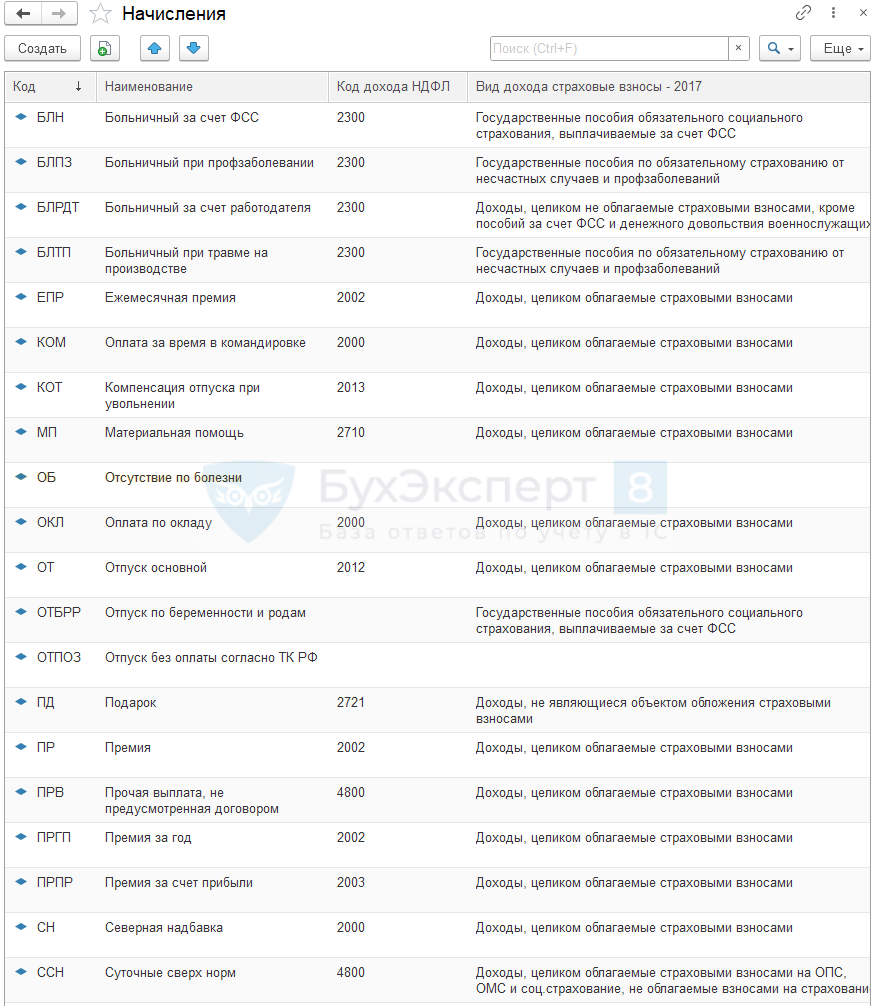
Каждый из автоматически созданных видов начислений имеет корректные настройки. Виды начислений используются в документе Начисление зарплаты, а также при начислении соответствующих выплат в специальных документах:
Подробнее на примере начисления Оплаты за время в командировке
При необходимости справочник Начисления можно дополнять.
Справочник Удержания
По ссылке Удержания
открывается справочник Удержания, который в первоначальном виде содержит следующие элементы: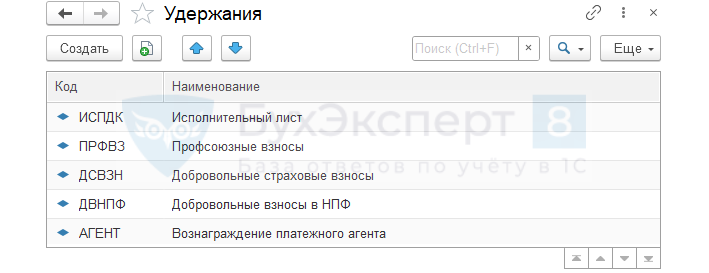
Виды удержаний используются в документе Начисление зарплаты для удержания из начисленного дохода выплат в пользу третьих лиц или организации. Подробнее на примере Удержания по исполнительному листу
При необходимости справочник можно дополнять.
Помогла статья?
Получите еще секретный бонус и полный доступ к справочной системе Бухэксперт на 8 дней бесплатно

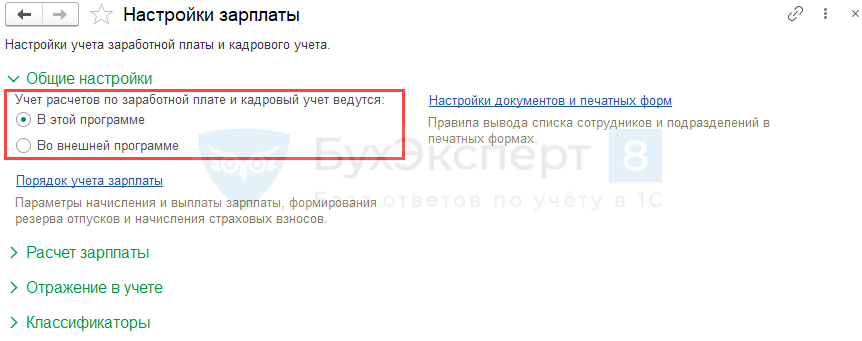
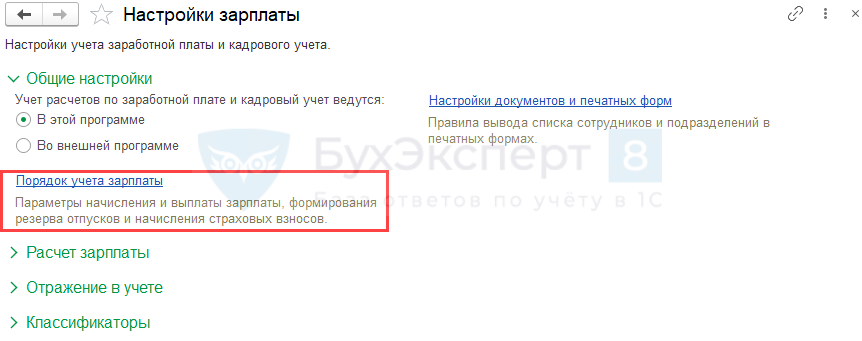
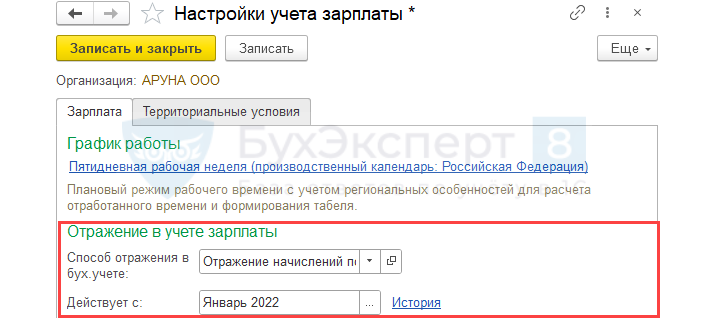
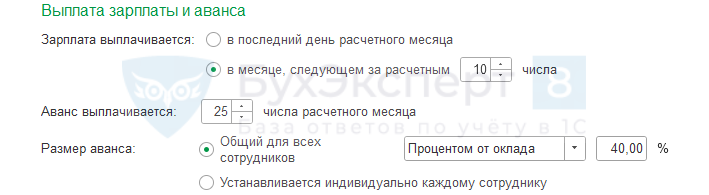
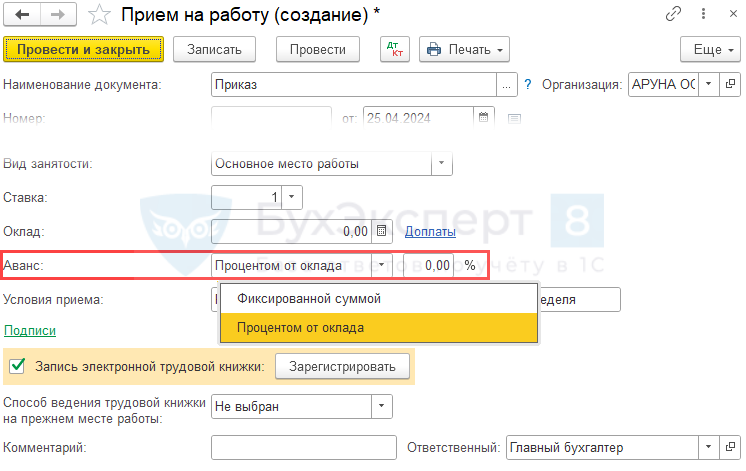
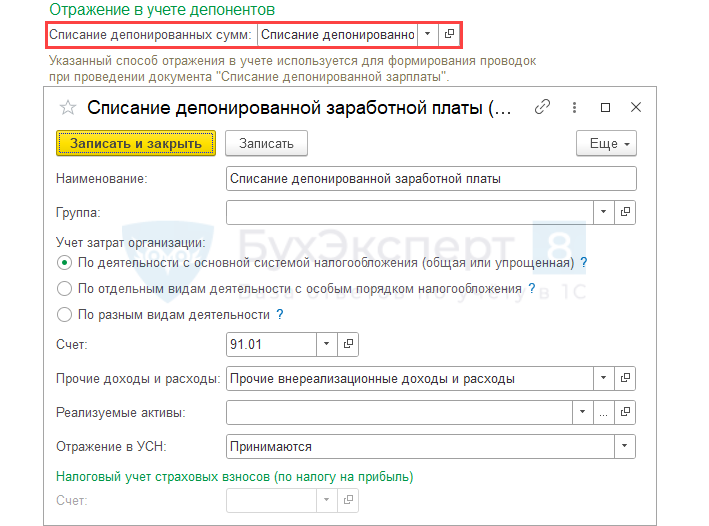
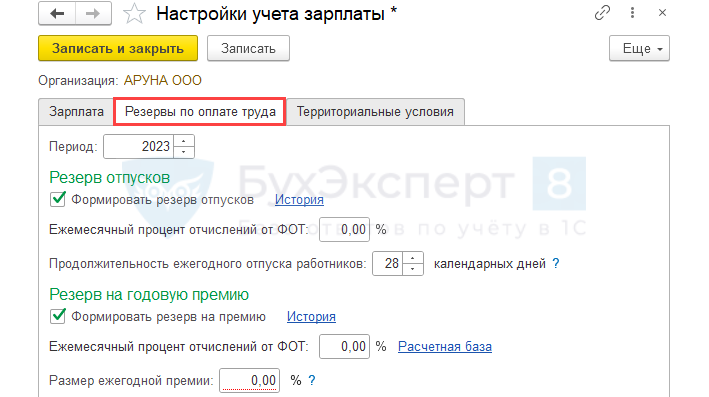



Спасибо, все очень здорово разложено по полочкам.